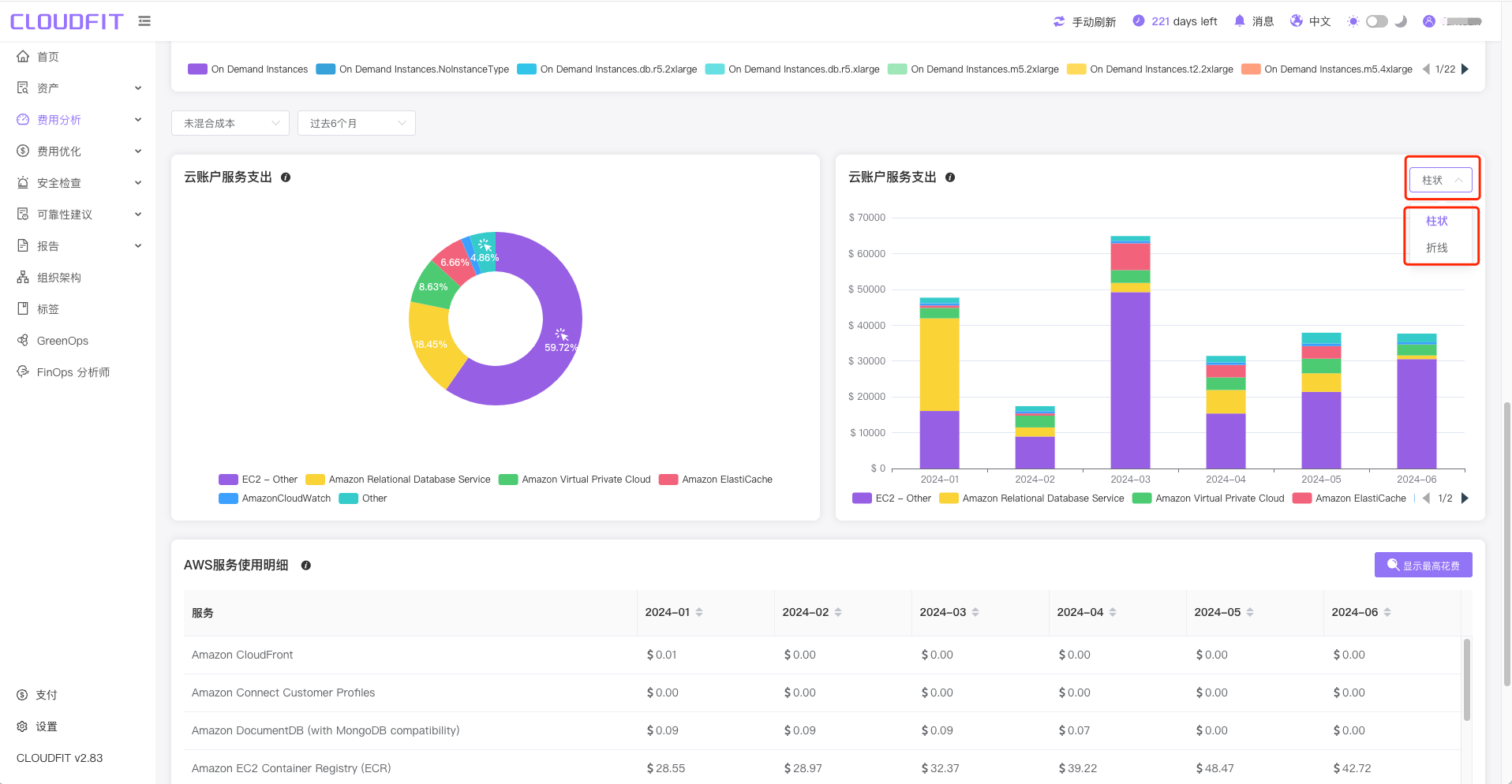费用分析
OpenAI
提示
一种监控与 OpenAI 解决方案相关的资源消耗的方法,以更便捷的了解使用趋势并更有效地分配成本。
点击导航栏中的费用分析->OpenAI,进入页面,如下图:
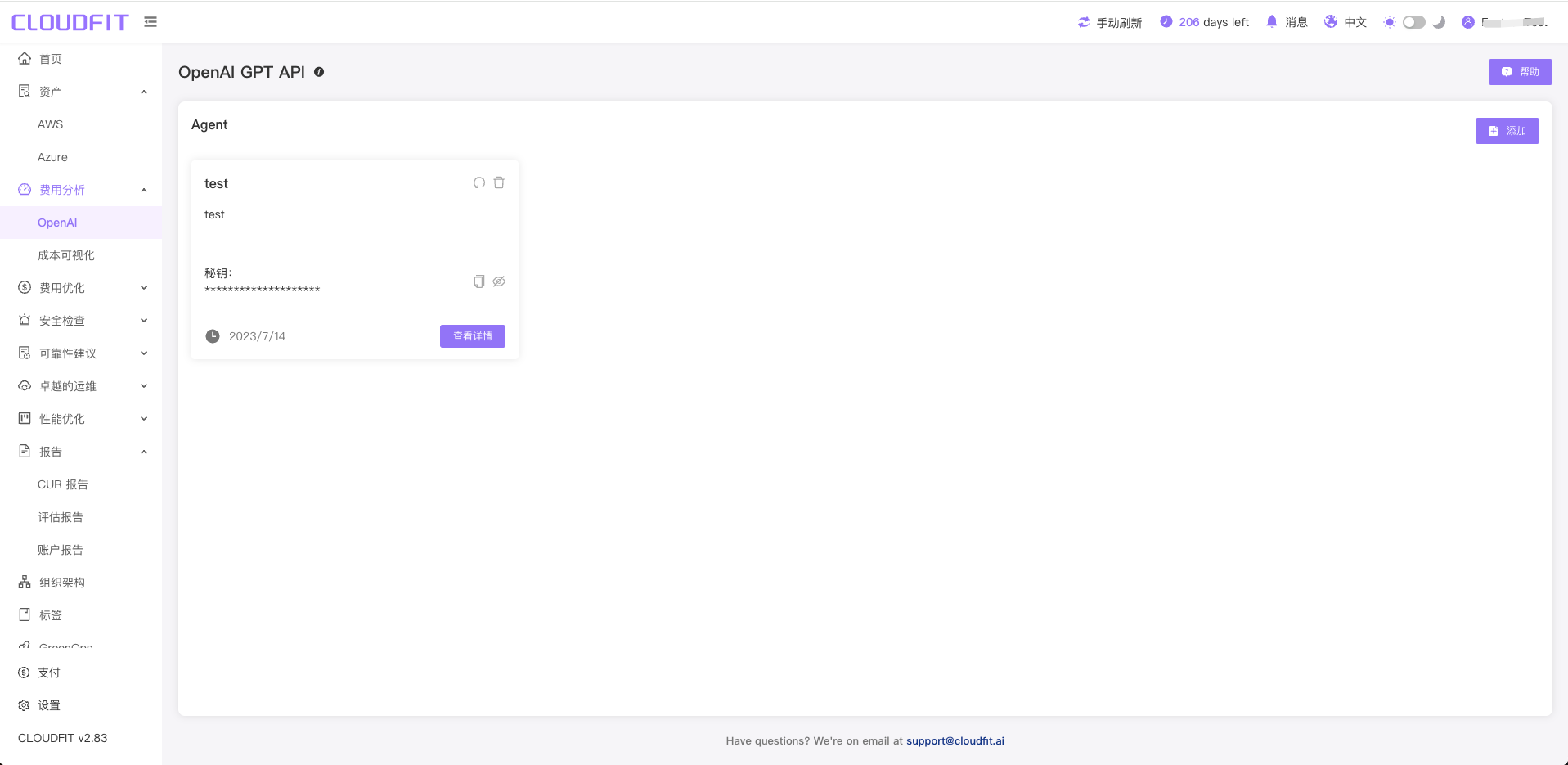
添加Agent
点击右上角添加,输入名称,点击保存,即可添加成功,如下图:
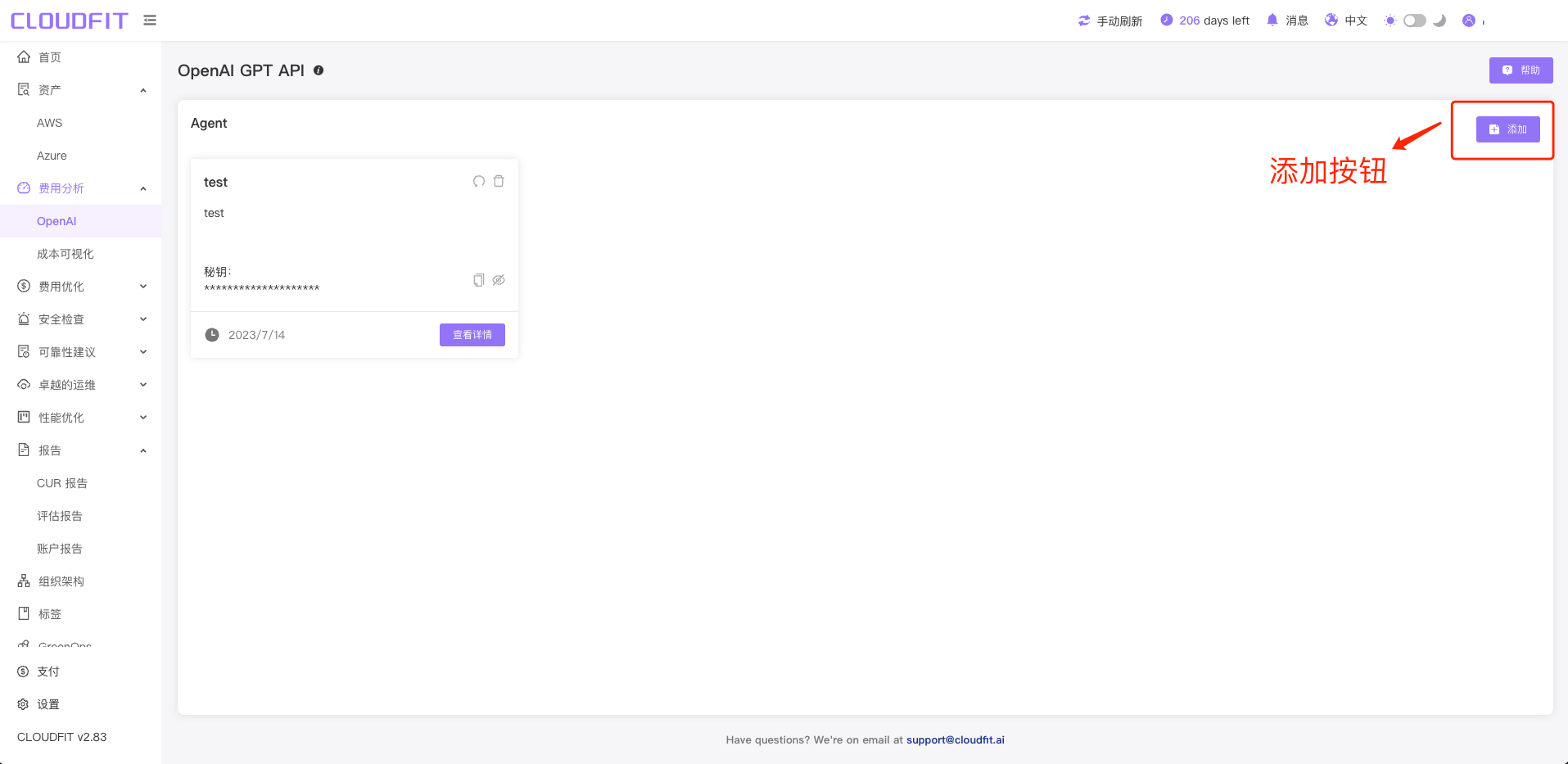
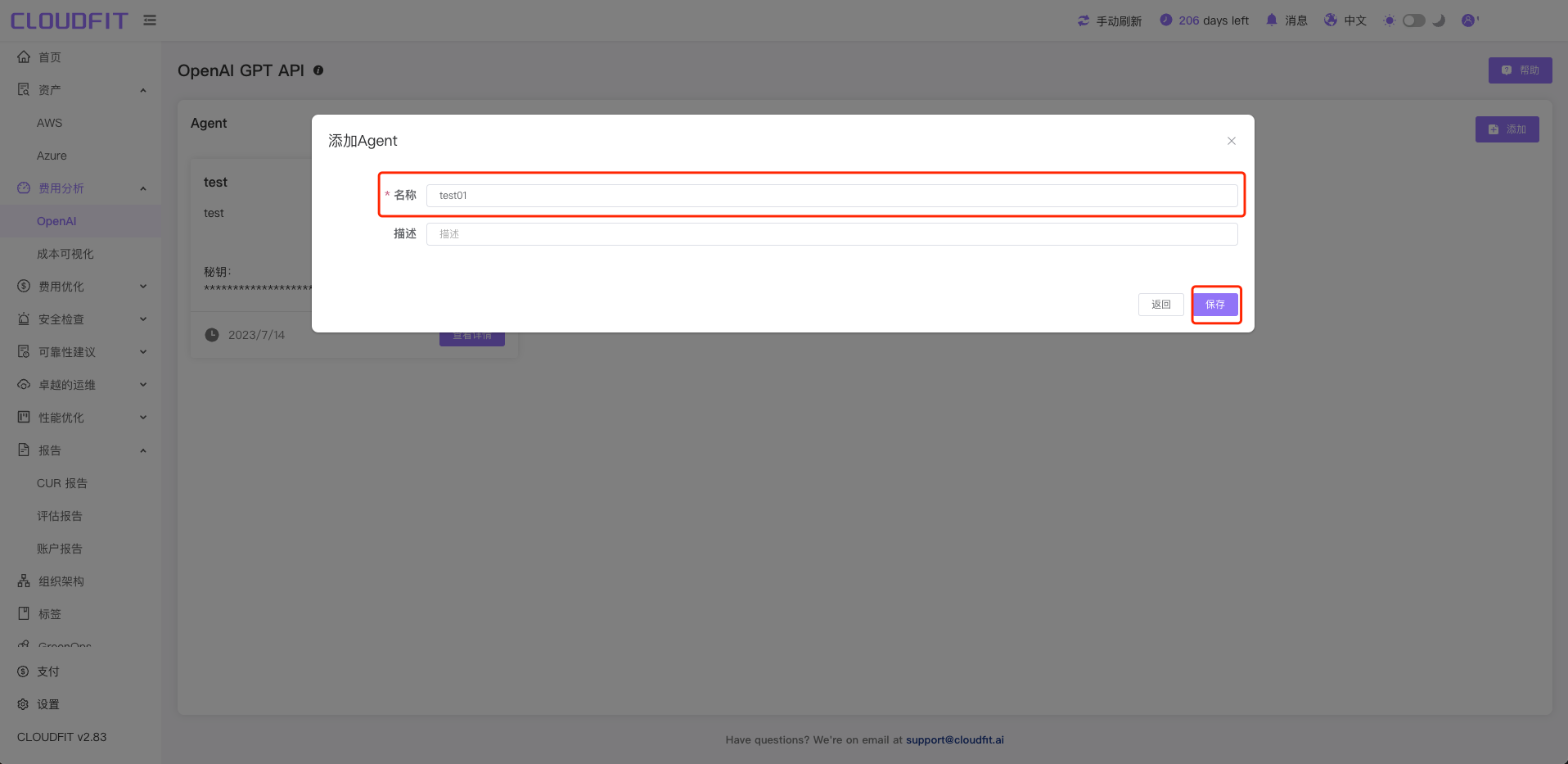
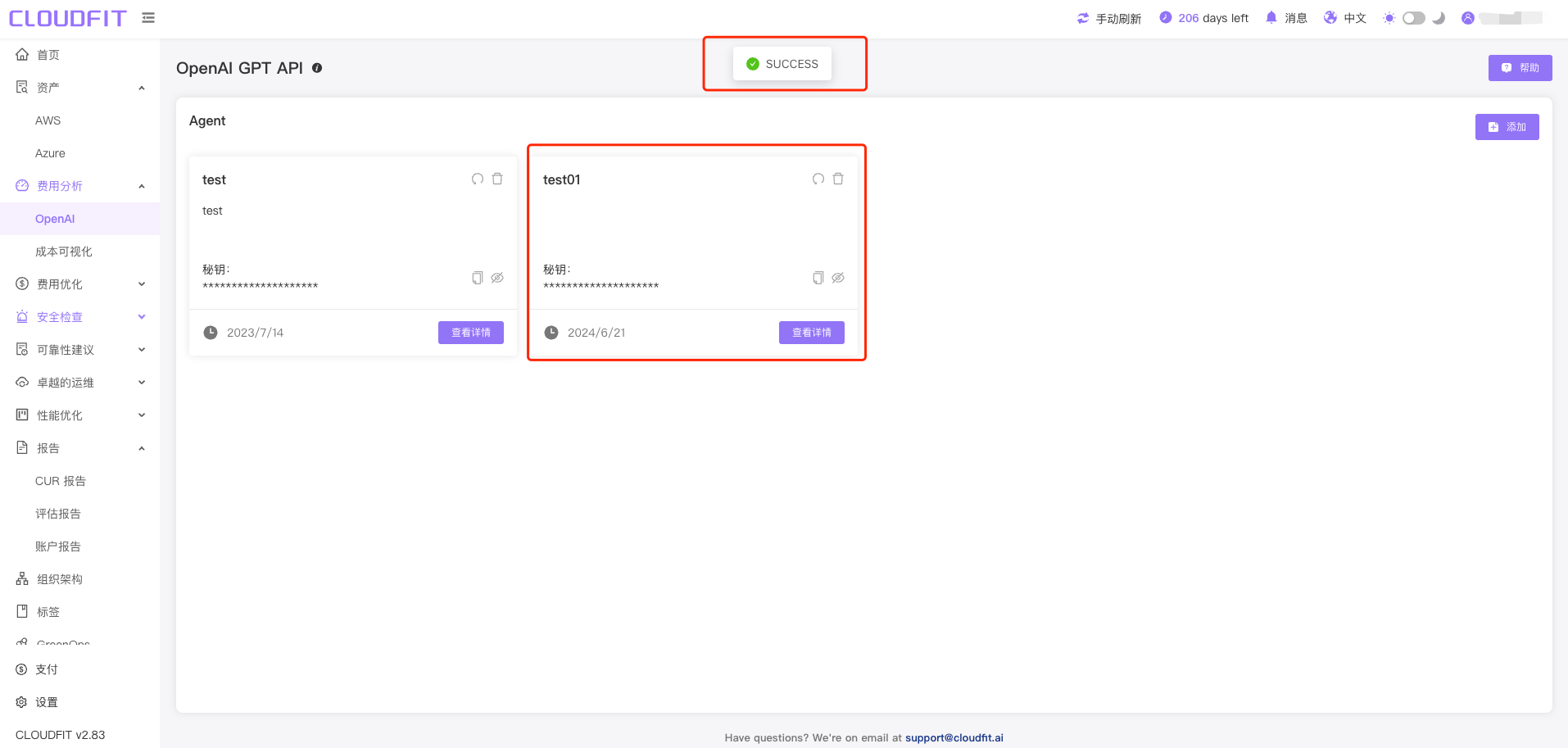
查看详情
点击查看详情,即可跳转到详情页面,可通过时间、模型、组织筛选,如下图:
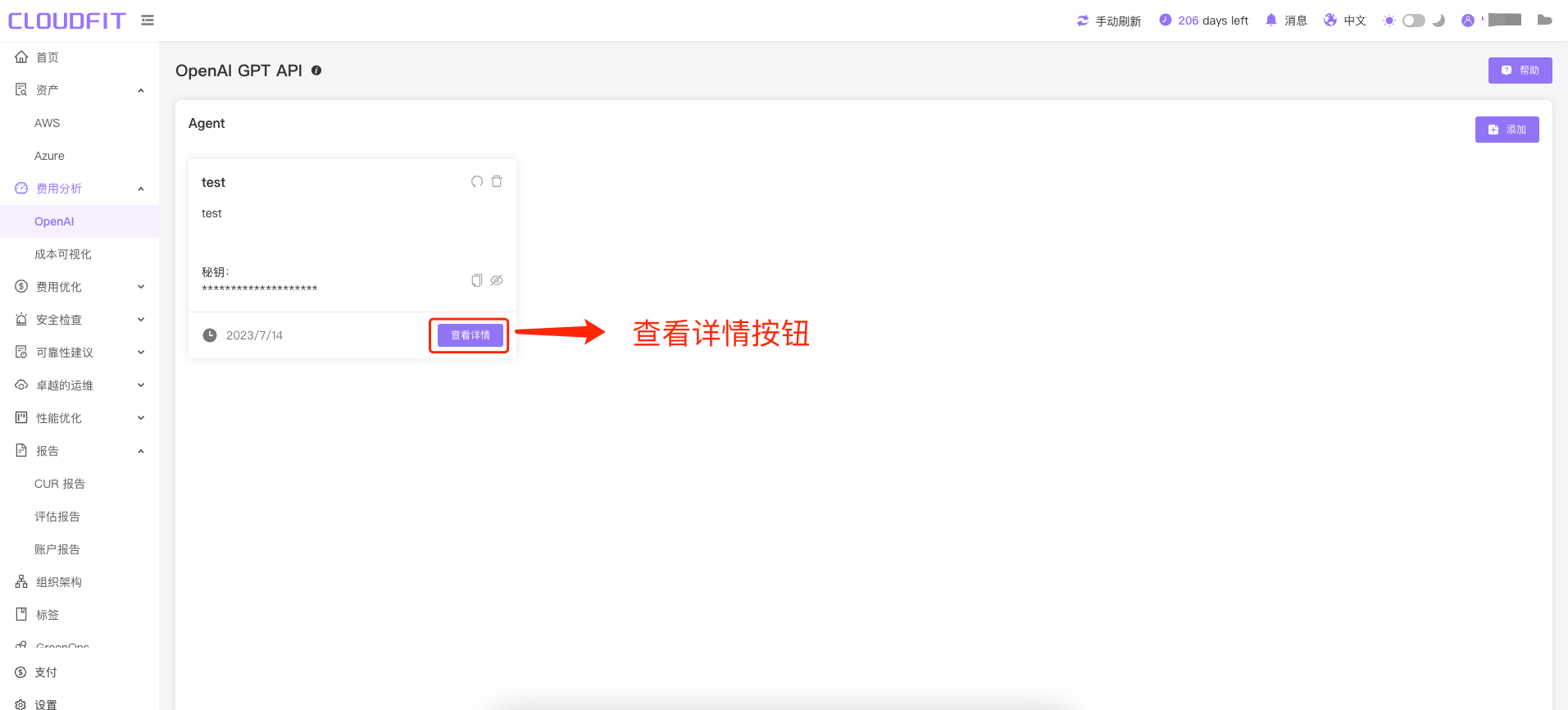
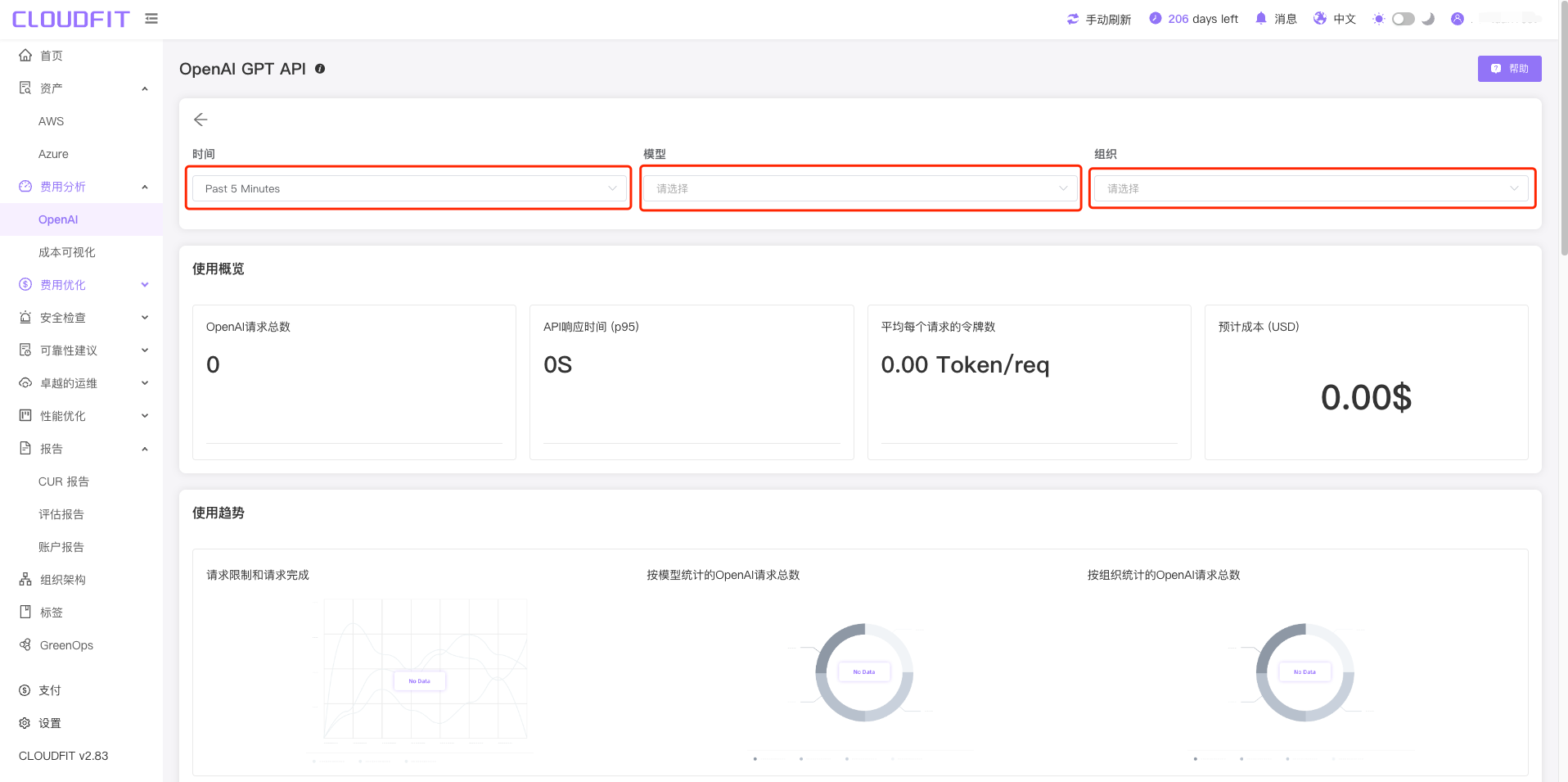
删除Agent
点击删除,点击确认,即可删除成功,如下图:
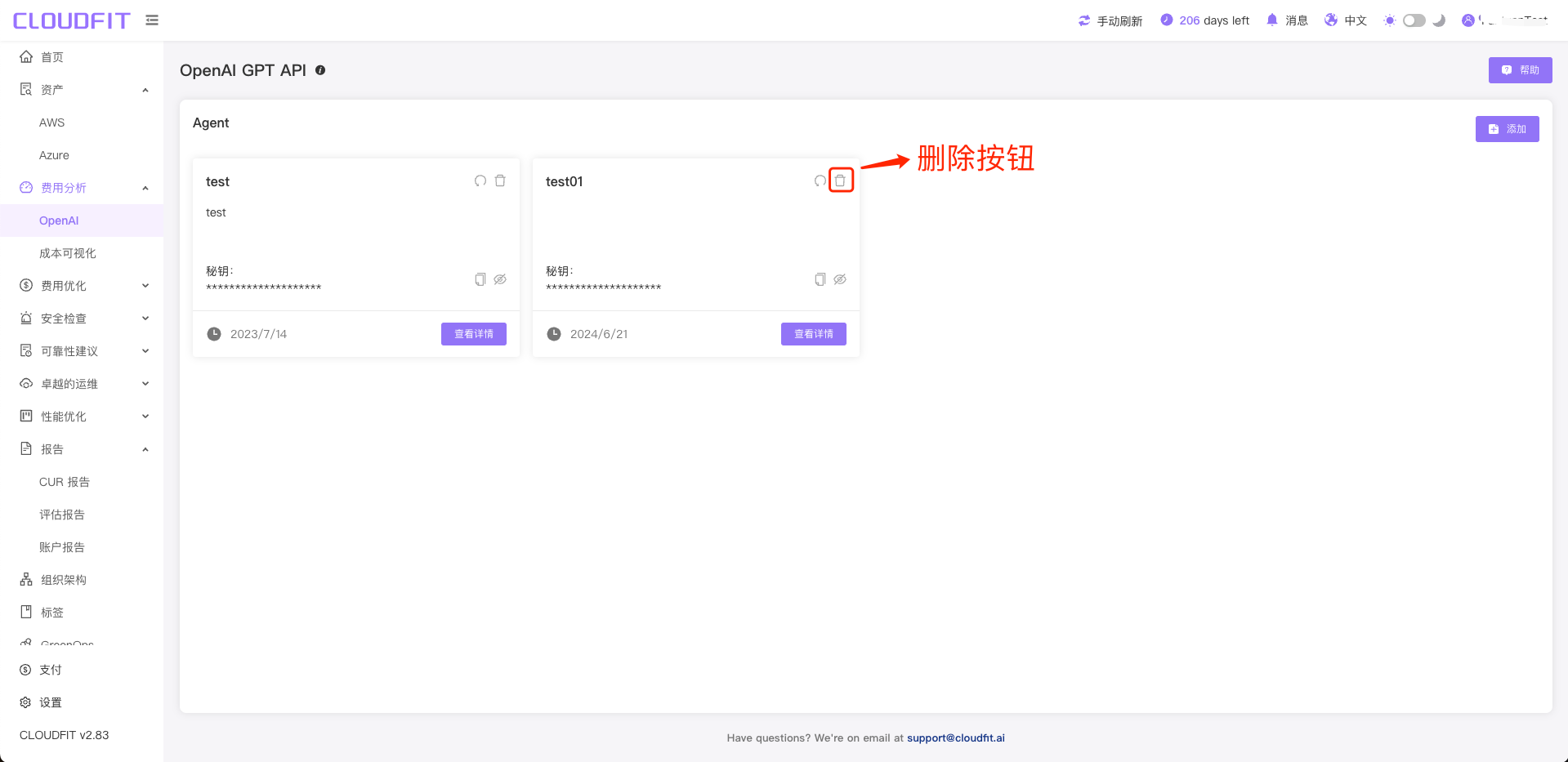
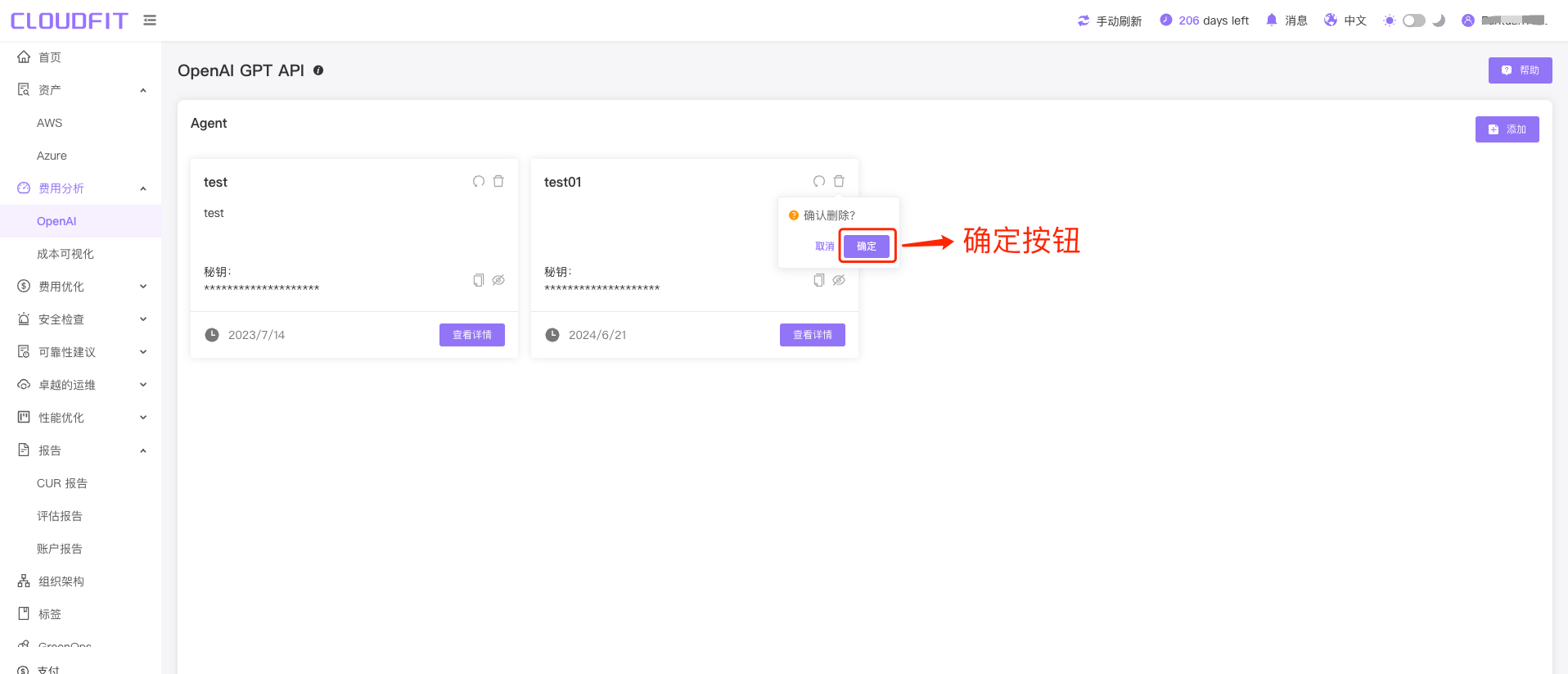
轮换秘钥
点击轮换秘钥按钮,点击确认按钮,即可完成轮换秘钥,如下图: 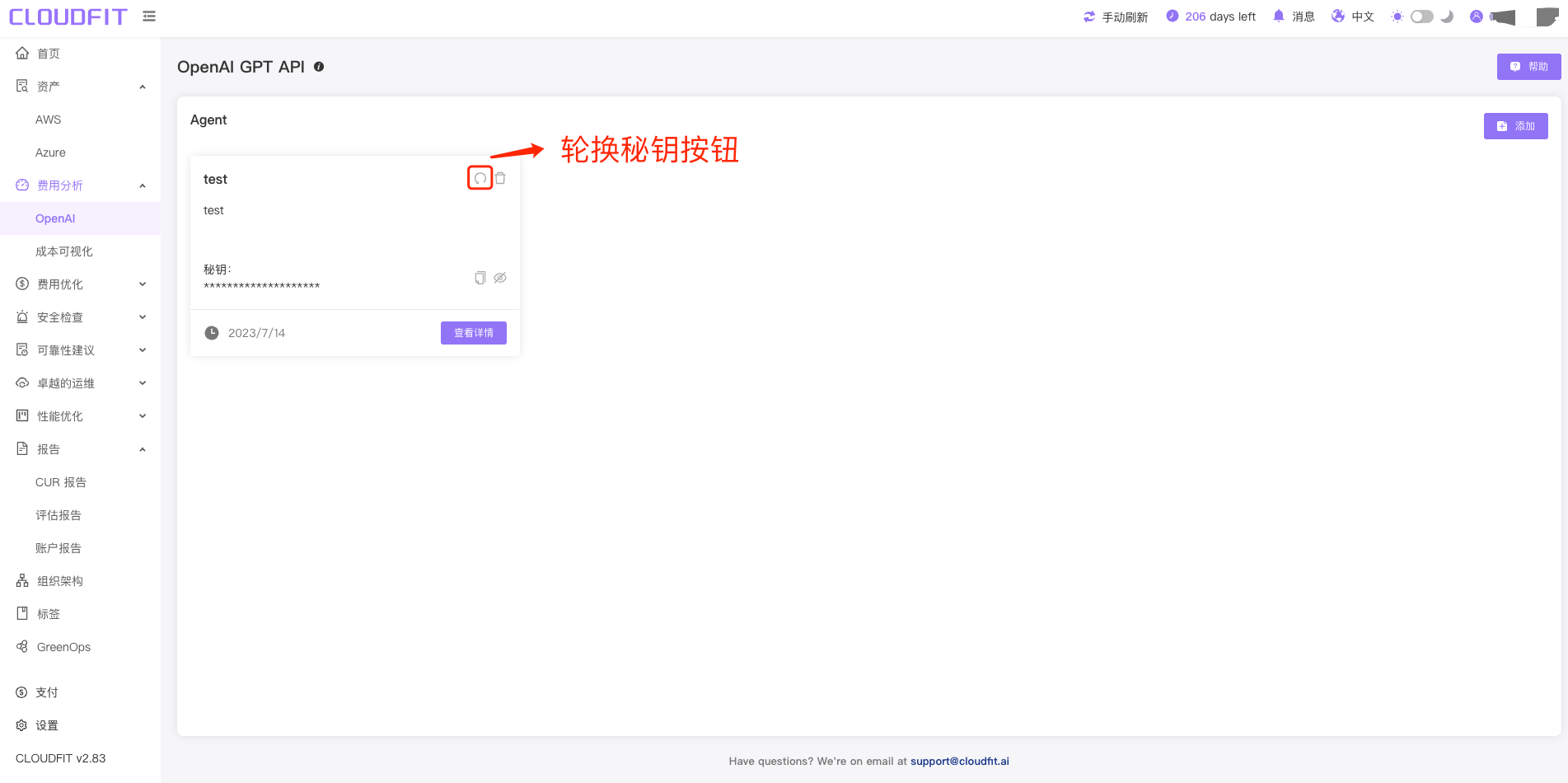
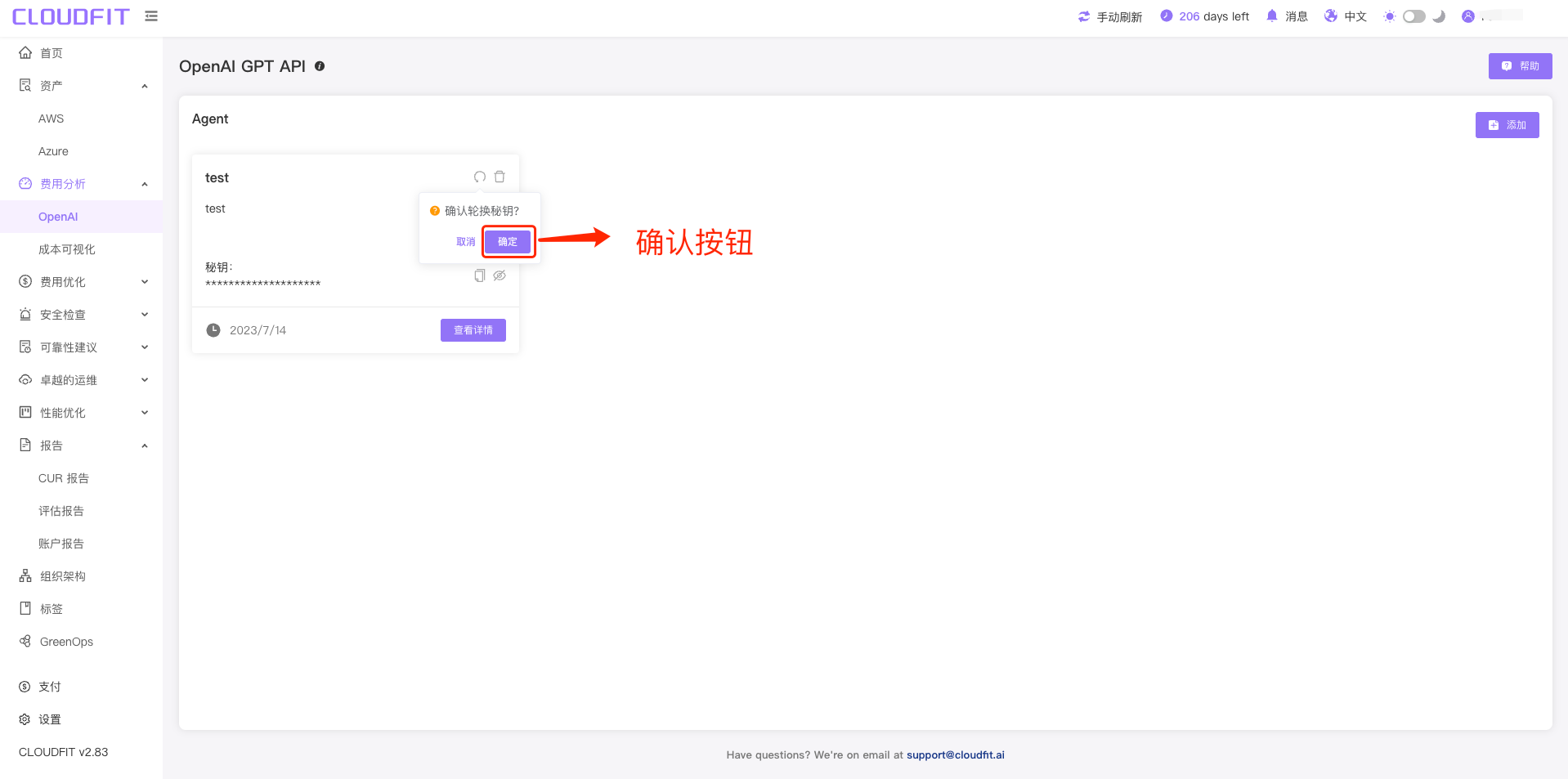
复制秘钥
点击复制按钮,即可复制成功,如下图:
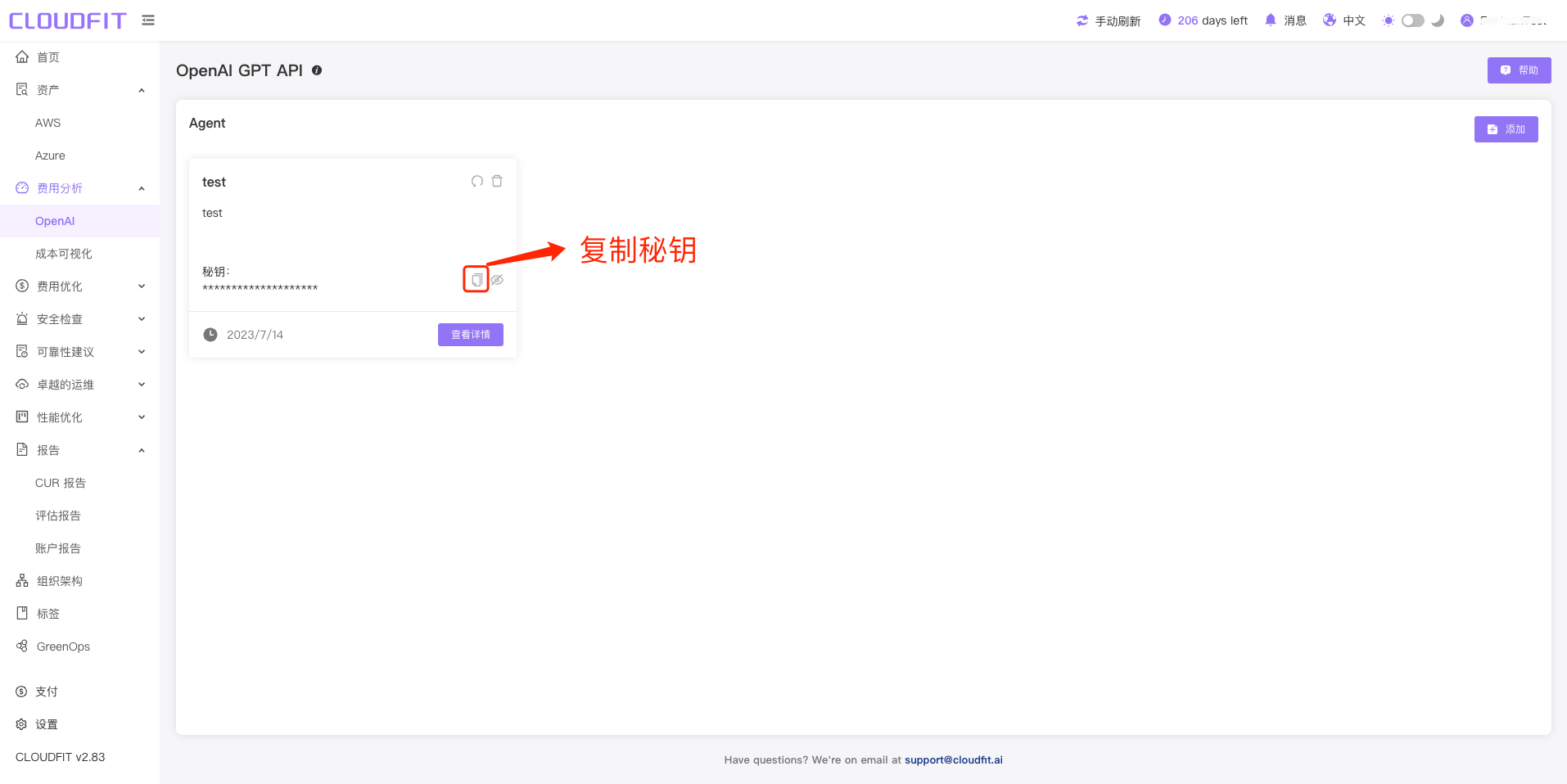
隐藏/展示秘钥
点击隐藏/展示按钮,即可隐藏/展示秘钥,如下图:
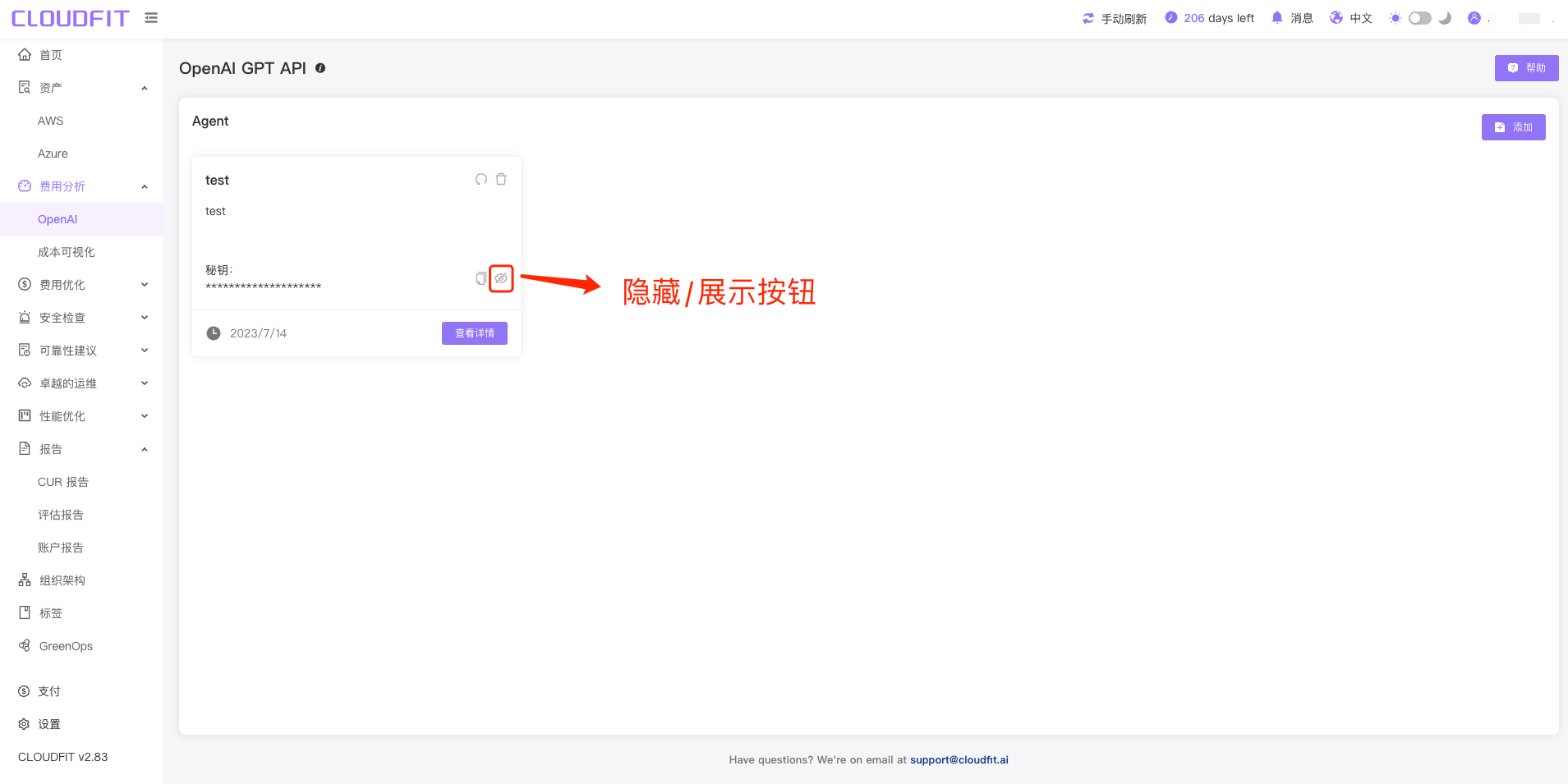
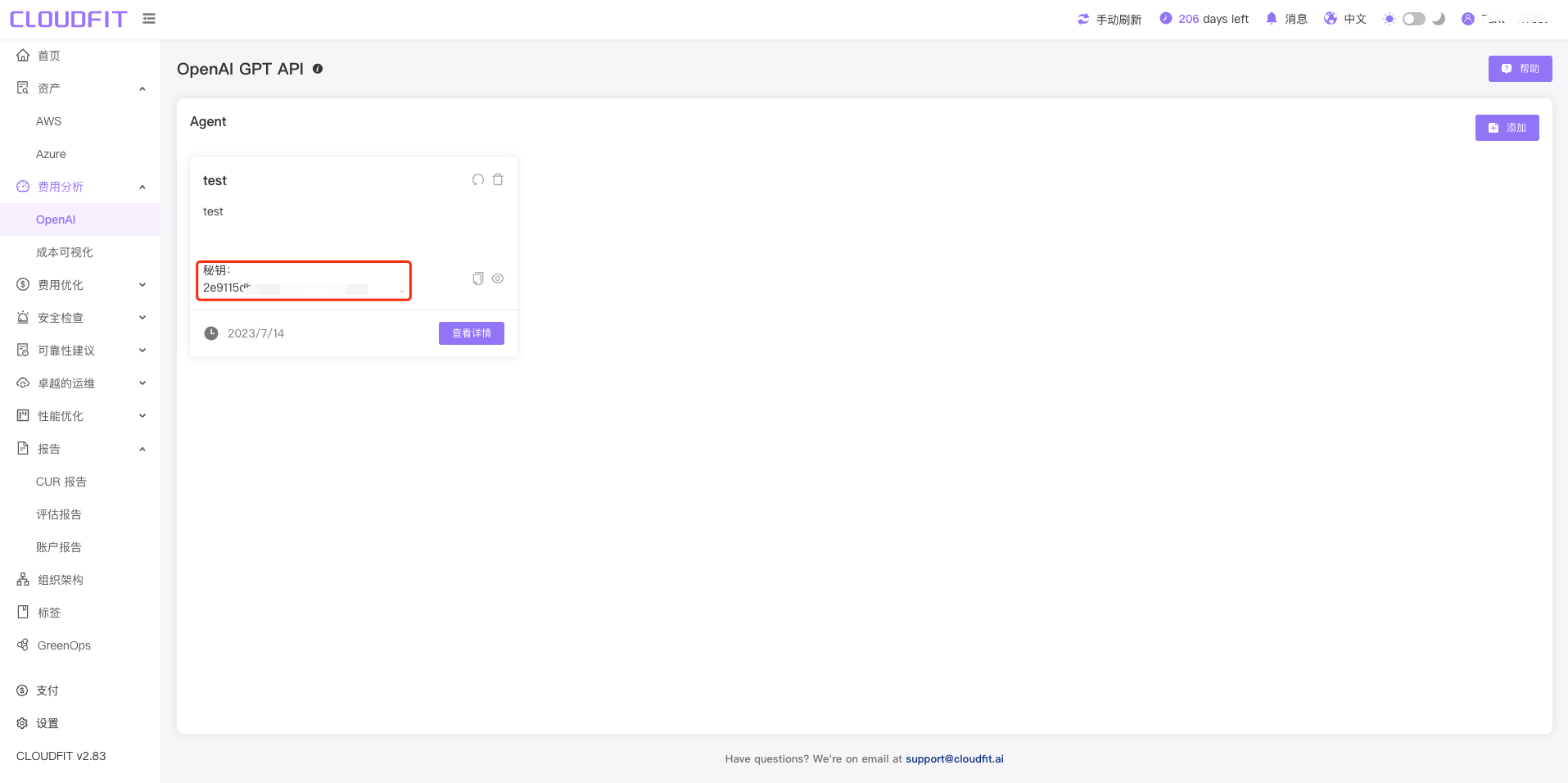
成本可视化
点击导航栏中的费用分析->成本可视化,进入页面,如下图:
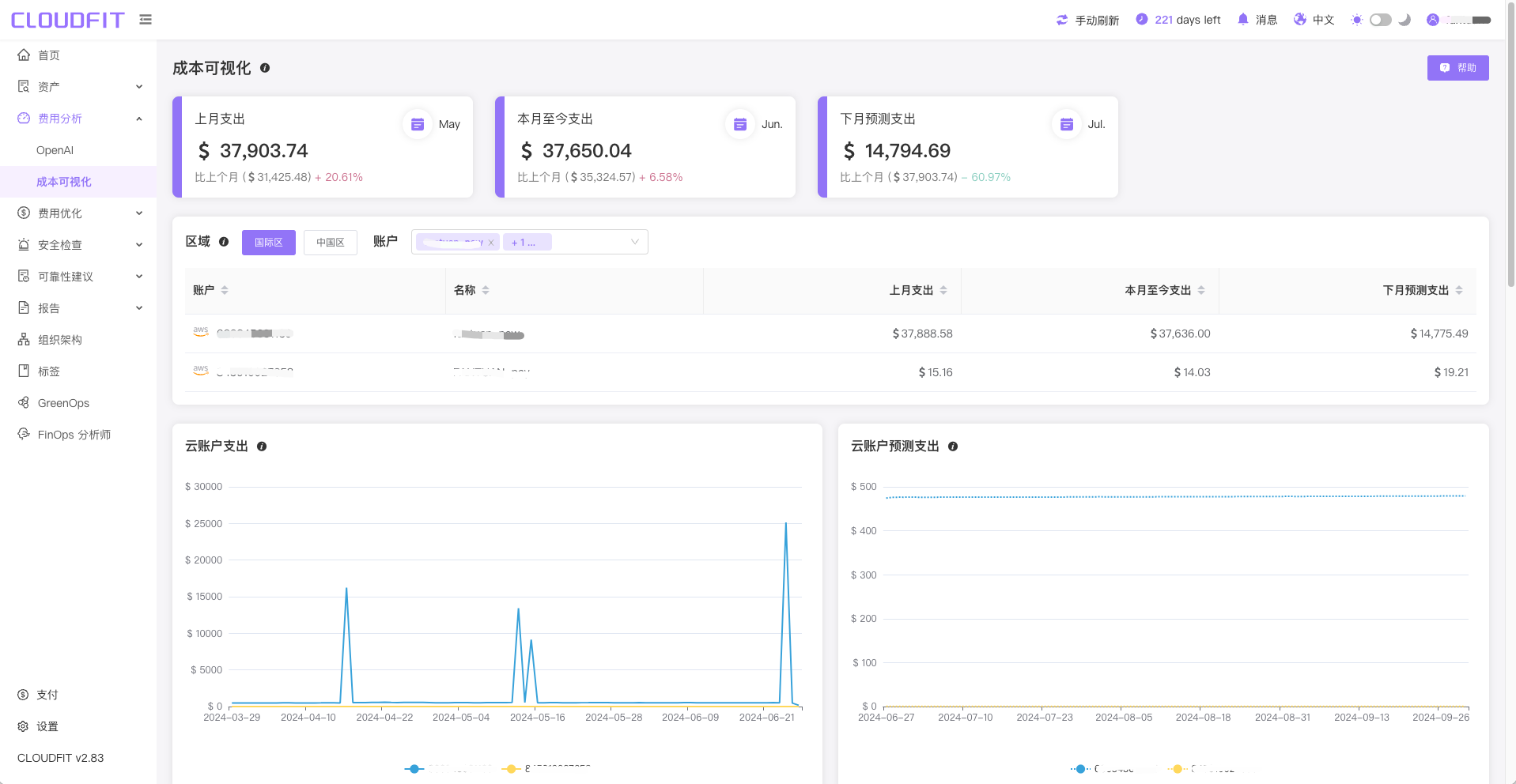
区域筛选
点击国际区/中国区按钮,切换国内和国际区域的支出成本信息,如下图:
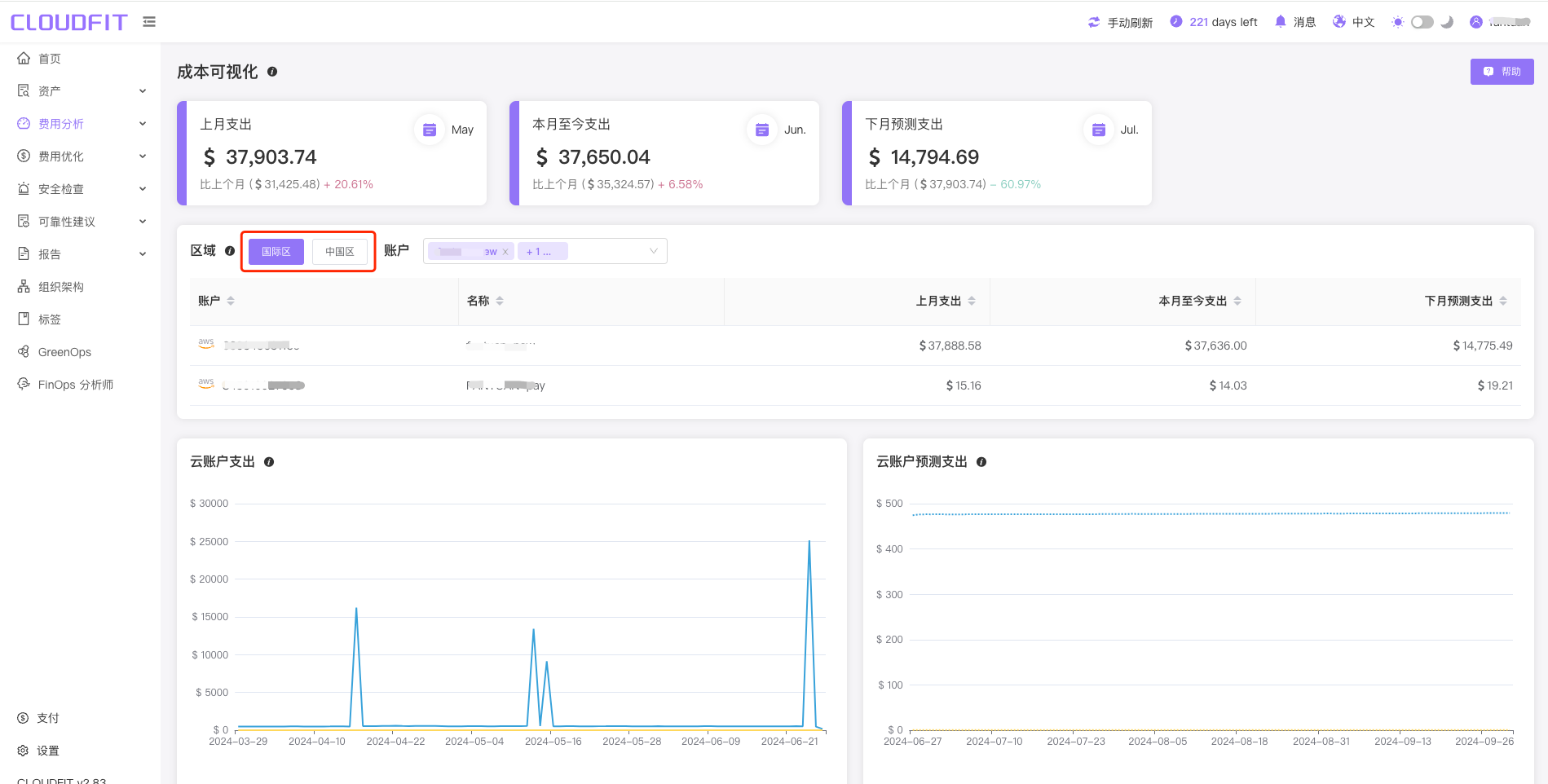
账户筛选
点击 账户筛选框,可进行单个或多个账户资产进行查看,如下图:
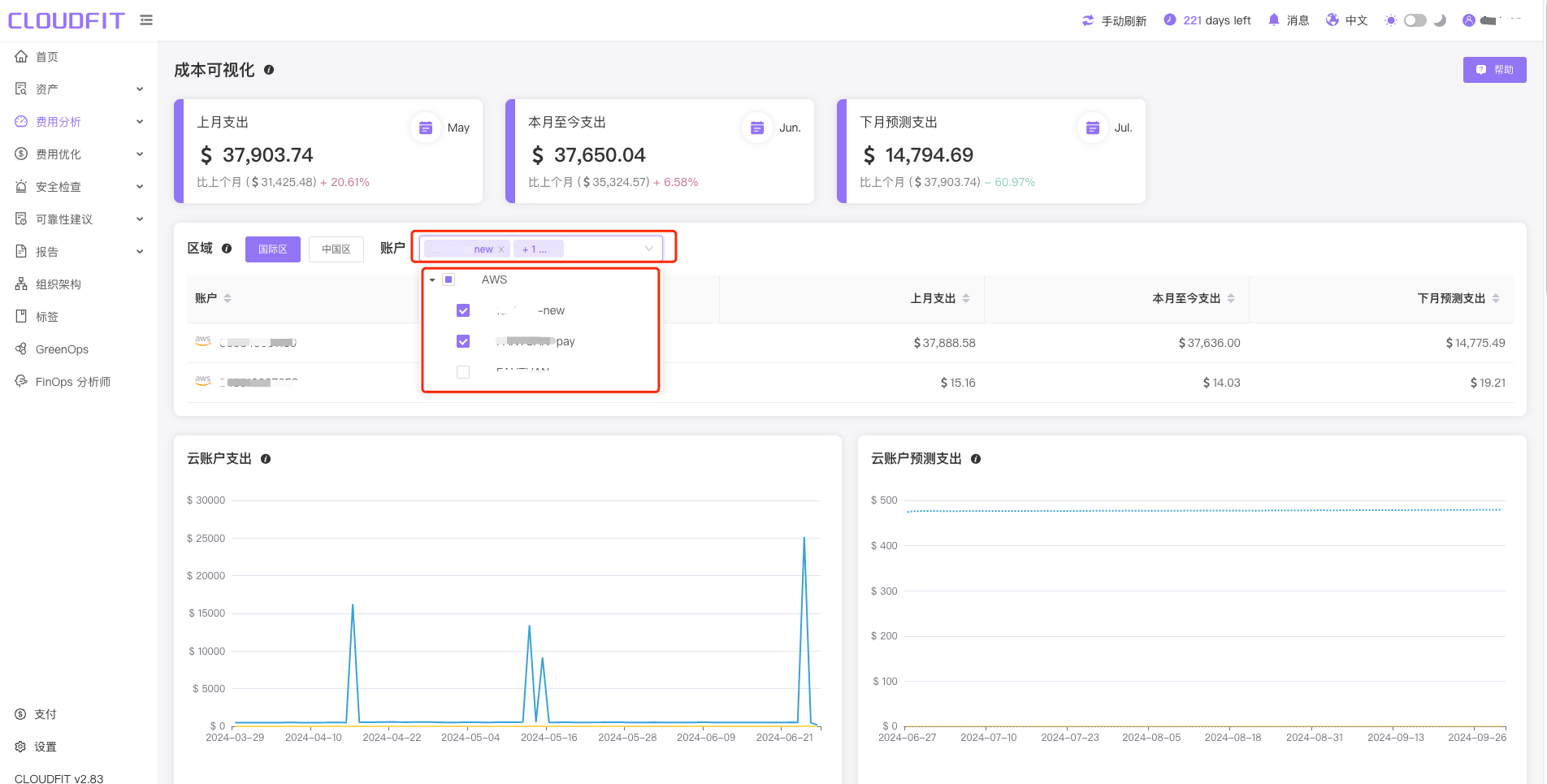
未混合成本、摊销成本筛选
云账户服务支出可筛选未混合成本与 摊销成本展示,如下图:
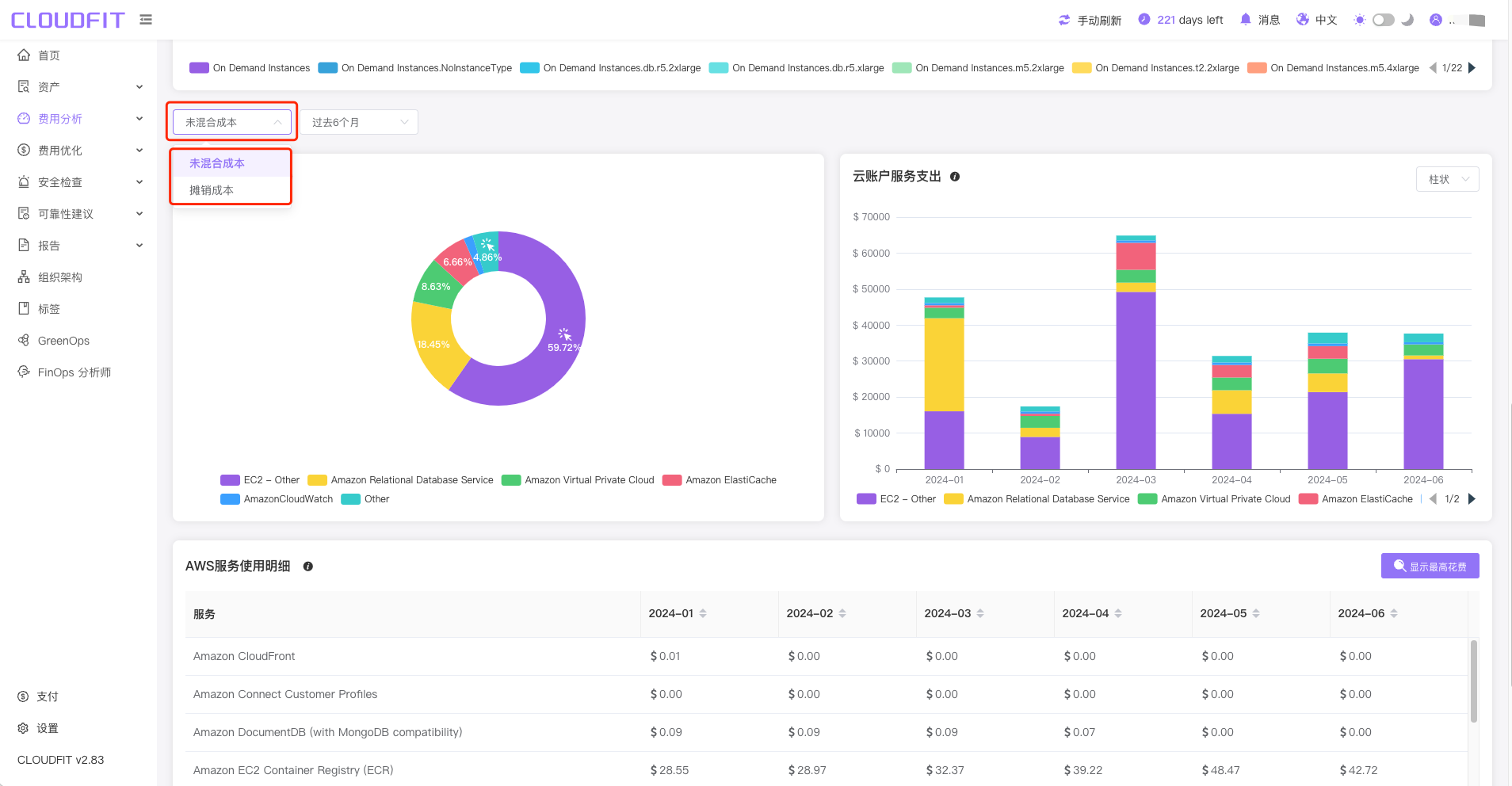
日期筛选
云账户服务支出可筛选展示过去3个月、过去6个月、过去12个月展示,如下图:
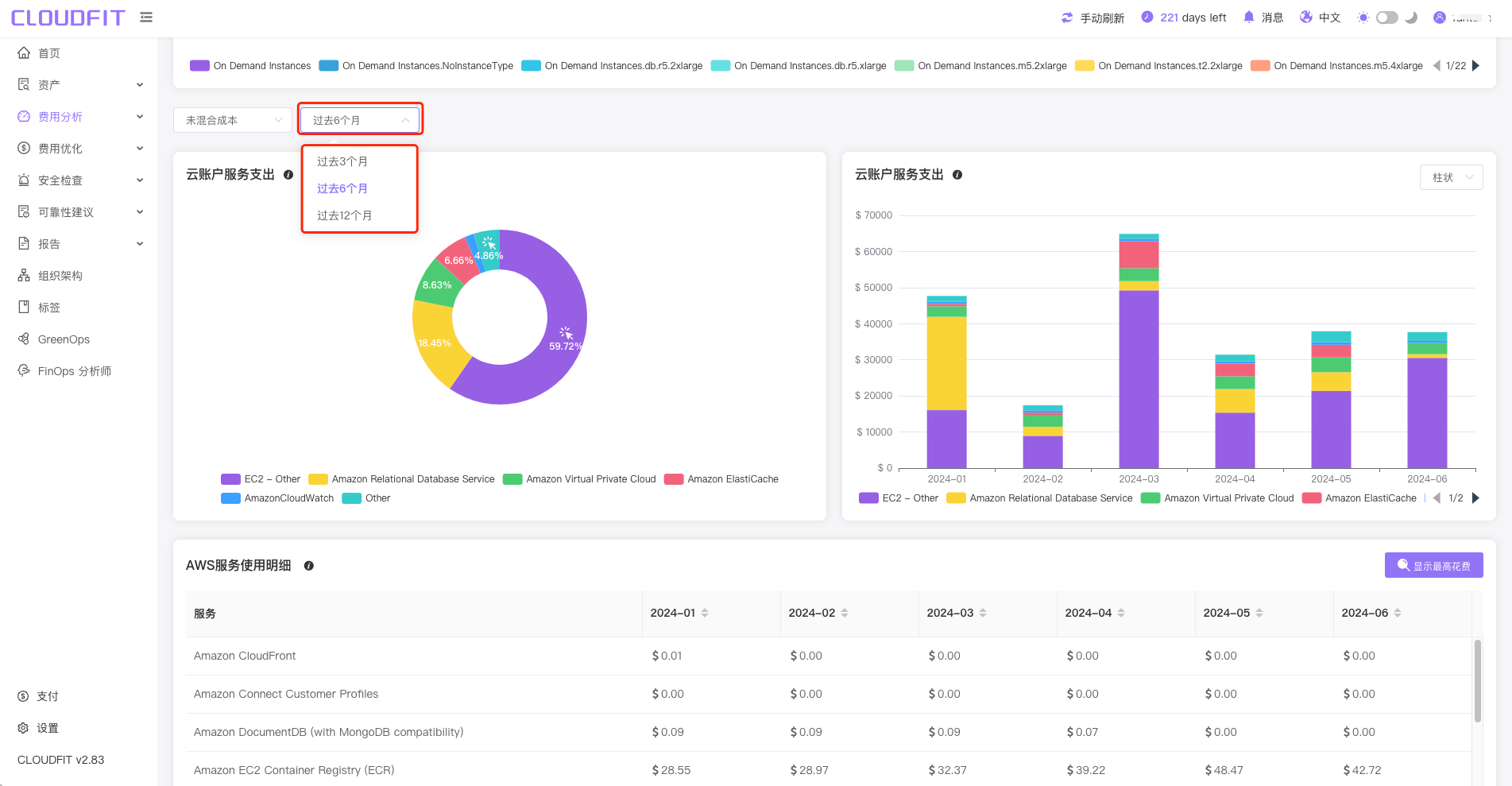
图形展示切换
点击右边柱状->折线,云账户支出可用折线图展示,如下图: